Мы все знаем, насколько важен IPv6 для настоящего и будущего Интернета. У IPv4 заканчиваются адреса, и нам нужно как можно скорее переключиться на IPv6 . Огромные усилия прилагаются во всем мире, чтобы продвинуть этот переход вперед, но мы не все в этом. Однако это не должно помешать вам подготовить и включать IPv6 на вашем маршрутизаторе, если это возможно. Прежде чем работать над своим маршрутизатором, свяжитесь с вашим интернет -провайдером (интернет -поставщиком) и проверьте, поддерживают ли они IPv6. Если они это сделают, и у вас есть умеренно современный маршрутизатор Wi-Fi, это должно быть довольно просто.
Каждое путешествие настройки маршрутизатора начинается с административной панели.
Вход в панель администратора
Если вы настроили свой маршрутизатор, вы должны знать, куда идти и что делать. На всякий случай, если вы не пройдете через шаги.
Чтобы получить доступ к панели администратора, вам понадобится IP -адрес маршрутизатора , а также имя пользователя администратора и пароль.
Рекомендуемое чтение:
- Вход маршрутизатора TP-Link и базовая конфигурация
- Virgin Media Router Login: простой способ получить доступ к вашему маршрутизатору и защитить свой маршрутизатор
- Iball Baton Login: Как получить доступ и защитить вашу сеть
- D-Link Router Login: первый шаг в настройке маршрутизатора
- Cisco Router Login и базовые изменения безопасности
Если кто -то еще сделал это для вас, свяжитесь с этим человеком/компанией, чтобы дать вам информацию или просмотреть документы, которые они дали вам после того, как они настроили ваш маршрутизатор. Найти IP -адрес маршрутизатора легко. Просто введите CMD в строку поиска рядом с логотипом Windows в нижней части рабочего стола и откройте командную строку. Затем введите ipconfig и нажмите Enter. IP -адрес маршрутизаторов будет находиться под шлюзом по умолчанию, и это обычно примерно вроде 192.168.1.1 или некоторых вариантов на двух последних наборах чисел. После того, как у вас будет IP -адрес, откройте любой интернет -браузер, который вы используете, и введите его в адресную строку. Это откроет экран входа в систему, где вам нужно ввести имя пользователя и пароль администратора, чтобы продолжить.
Имя пользователя администратора по умолчанию и пароль обычно печатаются на наклейке на заднем конце маршрутизатора. Тем не менее, большинство людей и установщиков меняют их по соображениям безопасности. Если вы не используйте их для входа. В противном случае попробуйте выяснить, кто или где может помочь вам получить их. Если вы не можете попасть в имя пользователя и пароль администратора, вам придется сбросить маршрутизатор в настройки завода и снова и снова пройти весь процесс настройки.
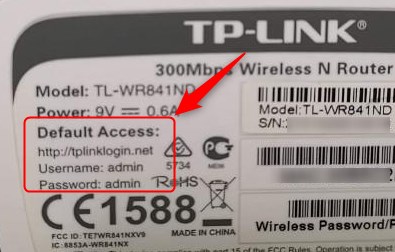
Хорошо. Предположим, что вы нашли данные входа в систему, и вы открыли панель администратора. Что теперь?
Ну, это зависит от марки и модели маршрутизатора. С некоторыми брендами вам нужно будет отметить флажок или нажать кнопку с надписью «Включить IPv6» и ничего больше. С каким -то другим вам придется сделать много настроек на настройки.
В этой статье мы будем использовать панель администратора TP-Link в качестве примера и попытаться охватить как можно больше вариантов.
Вы можете иметь три основных типа подключений с вашим интернет -провайдером - статический IP -адрес, динамический IP -адрес и PPPOE. Если вы не уверены, что у вас есть, свяжитесь с вашим провайдером и узнайте. Кроме того, если вы используете статический IP или PPPOE, запрашивайте детали подключения.
После того, как вы на панели администратора (или интерфейс маршрутизатора на веб-сайте, как это вызывает TP-Link), перейдите в Advanced-> IPv6.
Настройка IPv6 со статическим IP -соединением
Переверните переключатель, чтобы включить IPv6, и выберите статический IP из раскрывающейся коробки ниже.
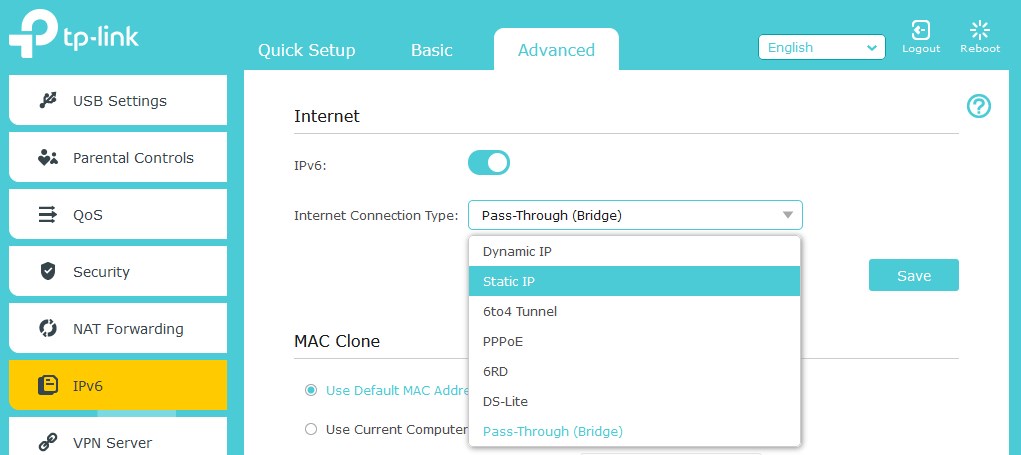
Вам потребуется заполнить информацию, предоставленную вашим интернет -провайдером.
Адрес IPv6, шлюз по умолчанию и первичный DNS. Как только вы введете их, нажмите «Сохранить».
Настройка IPv6 с динамическим IP -соединением
Если вы подключены, используя динамический IP, вам везет. В большинстве случаев все, что вам нужно сделать, это выбрать эту опцию из раскрывающейся коробки (Dynamic SLAAC/DHCPV6) и нажмите «Сохранить». Если ваш интернет -провайдер нуждается в том, чтобы заполнить дополнительную информацию, нажмите «Дополнительно», заполните информацию, а затем нажмите « Сохранить » .
Настройка IPv6 с подключением PPPOE
В случае, если ваше соединение-PPPOE (протокол точки-точки над Ethernet), вам будет предоставлено имя пользователя и пароль. Выберите PPPOE из Dropbox. Если ваш интернет -провайдер использует отдельные учетные записи для IPv6, вам нужно будет снять сброс, использовать тот же сеанс с подключением IPv4 и ввести другой набор информации для IPv6. Если нет, нажмите «Сохранить», затем нажмите Connect.
Настройка 6to4 Туннель
Если ваш интернет -провайдер сказал вам 6to4 Туннель - это тот тип подключения, который вам нужен, выберите его в раскрывающемся меню. Дополнительная информация может быть заполнена через расширенную кнопку. Когда вы закончите с вводом информации, нажмите «Сохранить» , затем на Connect.
Настройка прохождения (мост)
Переключите переключатель переключателя, чтобы включить IPv6, затем выберите пропуск (мост) в раскрывающемся меню. Нажмите Сохранить.
Теперь перейдите в настройки локальной сети и, если вы являетесь пользователем Windows, проверьте поле DHCP V6 или SLAAC DHCP и заполните префикс адреса в соответствии с вашим интернет -провайдером. Нажмите Сохранить
Перейдите к статусу и посмотрите, выглядит ли все хорошо.
Поскольку переход от IPv4 к IPv6 все еще продолжается, интернет -провайдеры обычно предоставляют IPv6 в конфигурации двойного стека. По сути, это означает, что они будут одновременно предоставлять адреса как IPv4, так и IPv6, если у вас включен IPv6 - отлично. Если нет, вы все равно получите адрес IPv4, чтобы вы могли делать свой бизнес как обычно. Таким образом, все сайты будут поддерживаться до тех пор, пока переход не будет окончательным. Аккуратно, ха?
Краткое содержание
По мере того, как мы продолжаем и дальше вниз по переходу от IPv4 к IPv6, это может быть хорошее время, чтобы включить IPv6 на вашем маршрутизаторе. Сначала проверьте, поддерживает ли ваш IPS IPv6, затем сделайте то же самое для маршрутизатора. Если оба поддерживают новый протокол, перейдите на панель администратора, введя IP -адрес маршрутизаторов в адресную строку вашего интернет -браузера. Используйте имя пользователя администратора и пароль для входа в систему.
В зависимости от создания и модели ваших маршрутизаторов, это может быть просто вопросом нажатия на одну кнопку или, в случае TP-Link, обеспечивая IPv6 через переключатель переключателя, выбрав тип соединения, и заполняя информацию дано провайдером. Сохраните изменения и продлите адрес или повторно подключитесь, если это необходимо. Сделайте то же самое для настройки LAN. Сохраните изменения и проверьте статус. Если все выглядит нормально, выйдите из панели администратора и наслаждайтесь тем фактом, что вы сделали свой шаг через переход IPv4 в IPv6.
